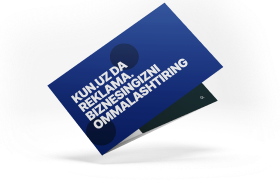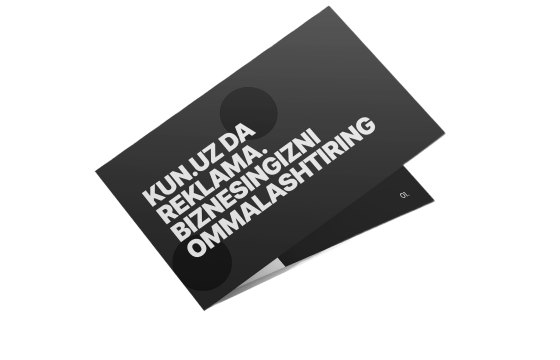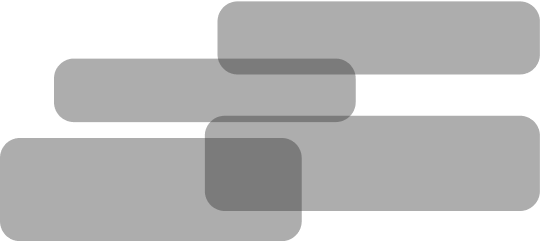Siz bilmagan sakkiz Android-ishora
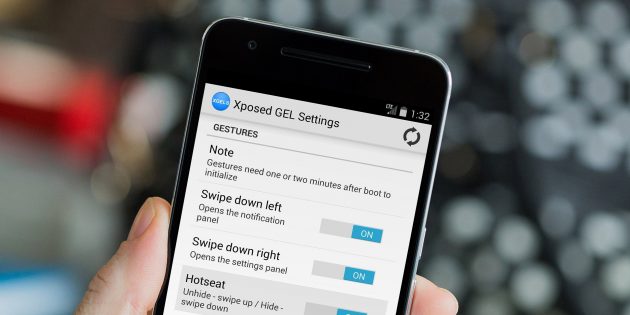
Google'ning mobil operatsion tizimi o‘nlab foydali va qulay ishoralarga ega. Ularning ba'zilarini bilmasdan o‘tkazib yuborishimiz hech gapmas. "Layfxaker" biz hatto taxmin ham qilmagan bir necha Android-ishoralarni jamlab, ular haqida ma'lumot ulashdi.
Quyida keltirilgan barcha funksiyalar Android 6 Marshmallow'da sinovdan o‘tgan. Operatsion tizimning boshqa versiyalarida yoki HTC Sense va Samsung TouchWiz kabilarda ba'zi ishoralar boshqacha ishlashi mumkin yoki umuman ishlamasligi ehtimoli bor.
1. Ekran chegaralaridan ikkilamchi svayp: sozlamalar panelining to‘liq kengaytmasi
Ekran chegarasining standart svaypi faqat xabarlarni ko‘rsatadi. Yuqori panelni to‘liq tushirish va tizimning tezkor sozlamalariga kirish uchun bir svayp (harakat, siljitish) amalga oshiriladi. Biroq siz bu ikki ishorani bitta bilan almashtirishingiz mumkin - xuddi shunday svaypni amalga oshirasiz, lekin bu safar - ikki barmoqda. Bunday ikkilamchi svayp panelni to‘liq tushiradi va barcha tezkor sozlamalarga kirish imkonini beradi.
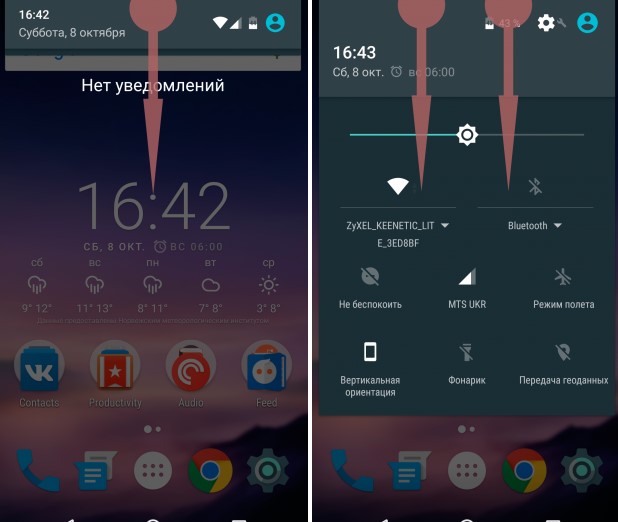
2. Xabarga uzoq bosib turish: dastur sozlamalariga tez kirish
Agar biror bir dastur muntazam ravishda xabar yuboraversa, ularni kamaytirish yoki shunchaki o‘chirib qo‘yish istagi tug‘iladi. Buning uchun ilovani ochib, kerakli sozlamalarni qidirish kerak bo‘ladi. Biroq shunchaki xabarga bosib, barmog‘ingizni bir necha soniya bosib tursangiz - kerakli sozlamalarga tez kirish tugmasi paydo bo‘ladi.
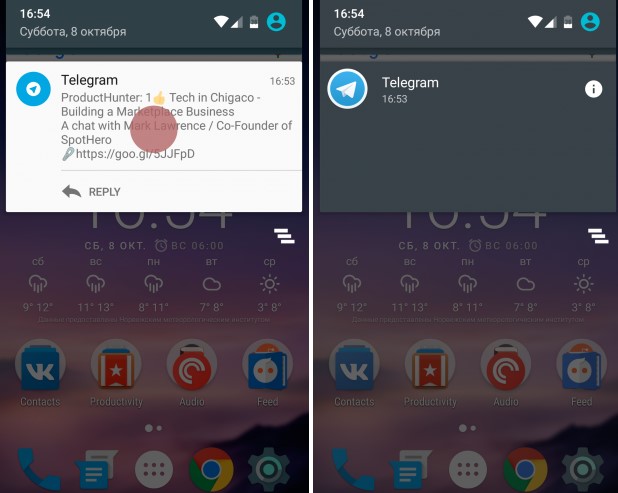
3. Manzil satri bo‘ylab gorizontal svayplar: Chrome yorliqlarini sahifalash
Chrome yorliqlarining biridan ikkinchisiga o‘tish uchun avval yorliqlar miqdorini anglatuvchi raqamga bosish kerak, shundan so‘ng ulardan keraklisini tanlab olish lozim. Biroq bir yorliqdan boshqasiga o‘tishning qulay yo‘li bor. Buning uchun barmoqlar yordamida manzil satri bo‘ylab svayplarni o‘ngga yoki chapga amalga oshirishning o‘zi yetarli.
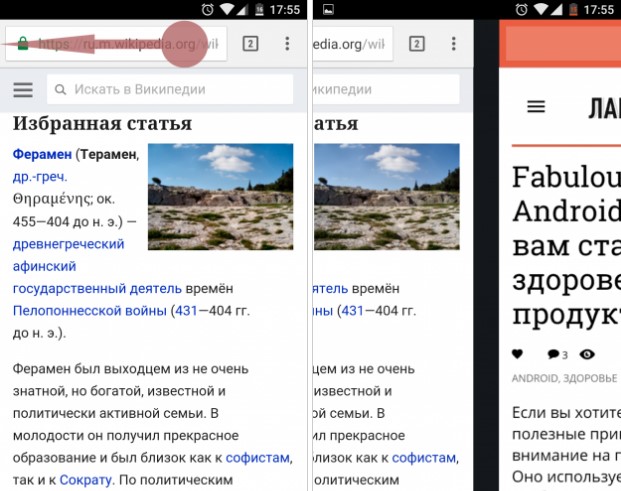
4. O‘chirish tugmasini uzoq bosib turish: xavfsiz rejimga o‘tish
Agar qurilma qotib qolaversa, qayta yuklash esa yordam bermasa, uning faoliyatini xavfsiz rejimda sinab ko‘rish lozim. Bunday holatda qurilmaga begona dasturlar ta'sir ko‘rsata olmaydi, shu bois u tufayli yuzaga kelgan muammolarni bartaraf qilgan ma'qul. Xavfsiz rejimga o‘tish uchun ta'minot tugmasini bosing va displeyda "ta'minotni o‘chirish" tugmasi paydo bo‘lgunga qadar ushlab turing. Shundan so‘ng uni yana biroz ushlab tursangiz, bir soniyada xavfsiz rejimga o‘tish taklifini ko‘rasiz.
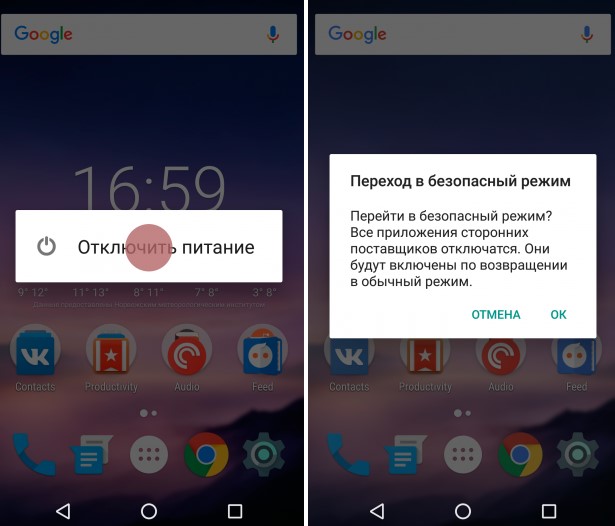
5. Google Photos'ni uzoq bosib turish va "chimchilash": suratlarni qulay boshqarish
Google Photos ishoralari smartfondan foydalanishni sezilarli darajada yengillashtiradi. Masalan, siz hatto qo‘shimcha menyuga kirmay turib, suratlarni aks ettirish formatini "chimchilab" tezda o‘zgartirishingiz mumkin. Ikki barmoqni suratlar ro‘yxatining tepasiga olib borib, ularni birlashtirib ajratsa, ilova ko‘rinishini o‘zgartiradi: odatiy, kunlik, oylik, yillik.
Bundan tashqari, siz ko‘p tasvirlarni tezda ajratib olishingiz mumkin. Buning uchun kerakli suratlardan birini bosib turing-da, ekrandan barmoqni olmay turib, uni boshqa suratlar uzra harakatlantiring.
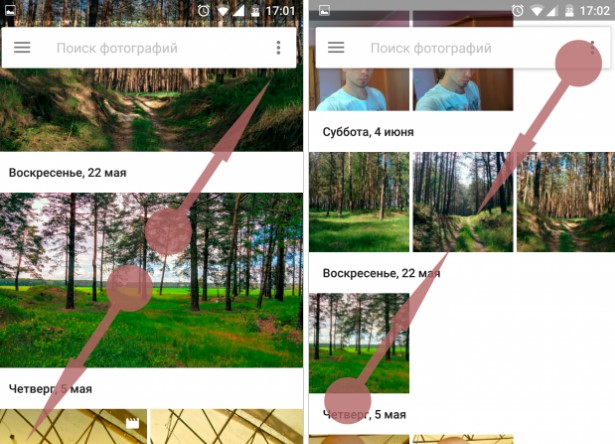
6. Suratga ikkilamchi bosish va vertikal svayplar: Google Maps miqyosini o‘zgartirish
Smartfonni bir qo‘lda ushlab turganingizda odatiy imo-ishora bilan xaritaning hajmini o‘zgartirish noqulay. Ishlab chiqaruvchilar bu jihatni hisobga olib, uning muqobil usulini qo‘shishdi. Xarita hajmini bir barmoq bilan o‘zgartirish uchun uni ikki marta tezkorlik bilan bosing va barmoqni olmay turib, uni tepaga yoki pastga harakatlantiring - shunda xarita hajmi o‘zgaradi.
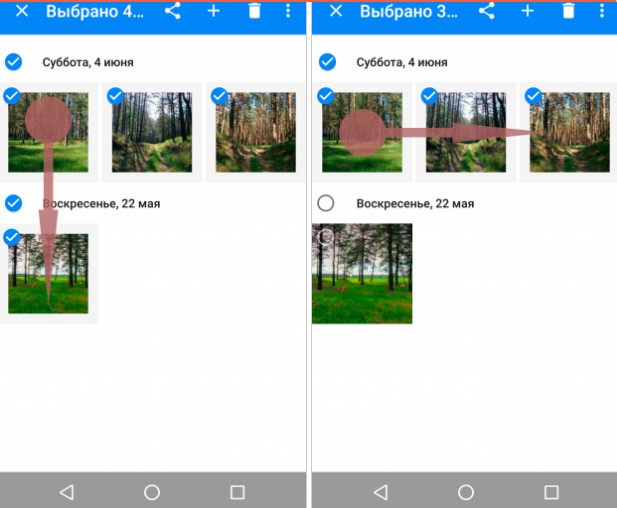
7. Uch marta bosish va svayplar: interfeys va tasvirlar hajmini o‘zgartirish
Agar tasvirning kichik fragmentini tezda ko‘zdan kechirishni yoki saytning mayda shriftini o‘qimoqchi istasangiz, yashirin imo-ishoradan foydalanishingiz mumkin. Buning uchun ekranga uch marta bosib, barmoqlarni uzmay turib, har tomonga harakatlantirish mumkin. Bu usul smartfon sozlamalarida "Maxsus imkoniyatlar" bo‘limidagi "Kattalashtirish uchun imo-ishoralar" optsiyasi oldindan faollashtirilgan taqdirdagina ish beradi.
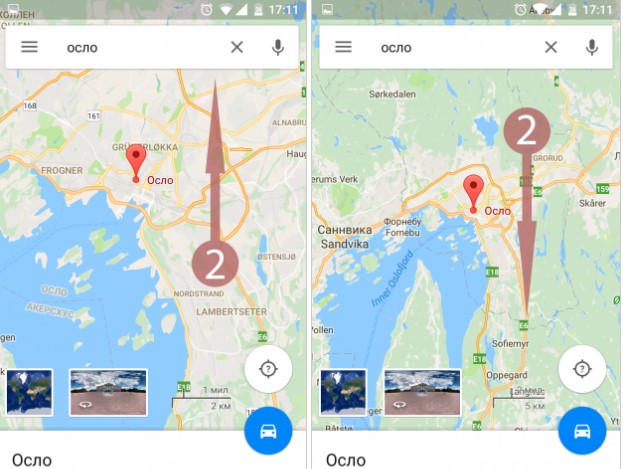
8. Probel tugmasi bo‘ylab gorizontal svayplar: Google klaviaturasida kursorni boshqarish
Terilgan matnda xatoga yo‘l qo‘yilsa, uni to‘g‘irlash uchun mayda harflar orasidan kerakli joyni belgilash kerak bo‘ladi. Bu u qadar qulay emas. Kursorni boshqarishning ancha qulay usuli mavjud ekan. Shunchaki barmog‘ingizni probel bo‘ylab harakatlantiring va kursor matn bo‘ylab harakatlanadi.
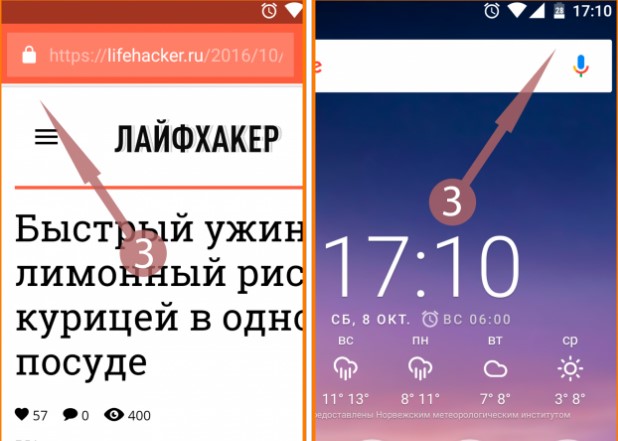
Mavzuga oid

22:19 / 24.12.2022
Google smartfonlari 2022 yilning eng yaxshilari deb topildi

11:06 / 13.09.2020
«Chin mo‘jizasi» turkumidan: Xitoy kompaniyalari so‘nggi o‘n yilda smartfonlar bozorini qanday zabt etdi?

23:30 / 23.12.2019
Samsung va Apple smartfonlari sog‘liq uchun xavfli deb topildi

21:49 / 01.11.2019